ファミリー共有アルバムが表示されない: この問題を解決するには?
Apple デバイスを長期間使用していて、家族もそれを使用している場合は、コンテンツを互いに簡単に共有する方法があります。 ただし、途中で次のような問題が発生する可能性があります。 家族共有アルバムが表示されない、それで、何をしなければなりませんか?
Apple の最も優れている点の XNUMX つは、便利で快適な方法を利用して、ユーザーがコンテンツを互いに共有できる方法を見つけていることです。 そのうちの XNUMX つは iCloud 共有アルバムと呼ばれます。 そして、多くのユーザーによると、それを使用すると問題が発生することがあります。そのため、最終的にすべての質問に答えるために、この記事は問題を特定するのに役立ちます。
記事の内容 パート 1. 共有アルバムについて知っておくべきことすべてパート 2. 共有アルバムが機能しない場合の修正方法は何ですか?パート 3. 大好きな音楽を家族と共有するための最良の方法パート4。すべてを要約するには
パート 1. 共有アルバムについて知っておくべきことすべて
クラウド ストレージは、データをオフプレミスに簡単かつ安全に保存する方法です。 おそらく、次のような主要なプレーヤーについてはすでに聞いたことがあるでしょう。 Googleドライブ と Dropbox ですが、これは氷山の一角にすぎません。 Apple ユーザーの場合、iCloud はすべての Apple デバイスに組み込まれています。 家族が一緒に写真を撮って思い出として保存するのが好きな場合、または全員でこれらのファイルを互いに共有したい場合は、Apple が提供する iCloud サービスを介した独自の機能があります。 それは共有アルバムと呼ばれます。
以前は、iCloud 写真共有と呼ばれ、家族がビデオを追加したり、ビデオに「いいね」を付けたり、コメントを残したりすることができました。 多くのユーザーによると、ファミリー共有アルバムが表示されないなどの問題が発生しているとのことです。 では、どうすればこのジレンマを解決できるのでしょうか? アイデアを得るには、この記事を最後まで読み終えることが最善です。
パート 2. 共有アルバムが機能しない場合の修正方法は何ですか?
家族の共有コンテンツが見つからない場合のジレンマを解決するために試せるいくつかの方法について説明します。 Apple デバイス専用の共有アルバムと呼ばれる Apple の機能を楽しみたい場合に、その効果を試すことができるとされるいくつかの効果的な解決策を集めました。 それでは、以下のリストを見てみましょう。
ソフトウェアを最新バージョンに更新してください
実行できる基本的な修正の XNUMX つは、iPhone または Apple デバイスのソフトウェアを最新バージョンに更新することです。 これは、多くのユーザーがデバイスの使用中にジレンマやエラーを経験する一般的な理由の XNUMX つが、デバイスにインストールされているオペレーティング システムがすでに古いことであるためです。 ファミリー共有アルバムが表示されない原因である可能性もあります。
デバイスのオペレーティング システムを更新するには (例: iOSの16)、デバイスの設定に移動し、iOS アップデートが必要かどうかを確認します。 最新のものがある場合は、ダウンロードしてインストールする必要があります。

共有アルバムをオフにしてからオンにしてみてください
ファミリー共有アルバムが表示されない場合に試せるもう XNUMX つの解決策は、共有アルバムをオフにしてから再度オンにしてみることです。 実はこれがジレンマを解決する最も直接的な方法です。 しなければならないのは、オプションをオフにしてから、もう一度有効にしてみることです。 多くの場合、この解決策が問題の解決に最適な解決策となります。 これを行うには、Apple デバイスを入手し、[設定] を開き、[iCloud] をタップして、[写真] を選択して、[共有アルバム] を検索します。 その後、それをオフにしてから再度オンにする必要があります。
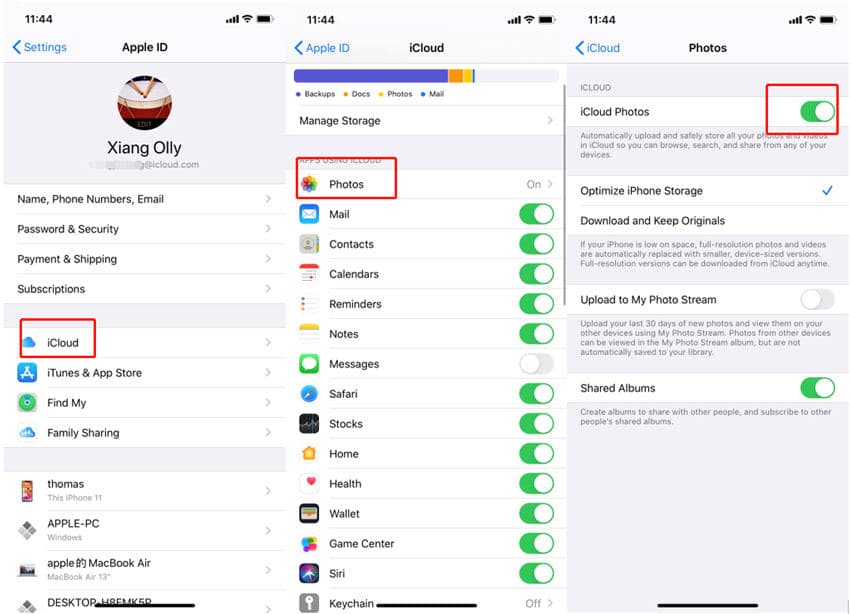
常にインターネット接続があることを確認してください
共有アルバムは iCloud に接続されているということを覚えておく必要があります。 つまり、すべてが正常に動作していることを確認したい場合は、安定したインターネット接続があることを確認する必要があります。 接続に問題があることがわかっている場合は、これが iCloud フォト ライブラリが表示されない原因である可能性があります。 Wi-Fi 接続がそれほど安定していない場合は、モバイル データに切り替えるオプションがあります。
十分なストレージを確保する
Apple の共有アルバムには、5000 枚までの写真とビデオを保存できます。 これを分析しようとすると、大量のファイルに相当します。 ただし、保存されたファイルが大きすぎる場合、使用可能なスペースをすべて消費してしまう可能性があり、それがデバイスにファミリー共有アルバムが表示されない原因となる可能性があります。 他のファイルを保存するためのスペースが本当に必要な場合は、以前に保存した古いファイルをすべて削除するのが正しい方法です。
低電力モードをオフにする
もう XNUMX つの修正方法は、低電力モード オプションをオフにすることです。 低電力モードを有効にすると、デバイスの一部の機能が低下またはオフになります。 また、iCloud アクティビティと継続的な同期が制限される可能性があることも意味します。 一度オンにすると、ジレンマが発生する可能性があります。 したがって、共有アルバム機能が再びスムーズに動作できるように、これをオフにしてみるとよいでしょう。

Apple システムステータスページにチェックを入れてください
携帯電話のサービスに複雑な問題があることが原因である可能性もあります。 システムに問題があるかどうかを知るために、Apple にはすべてのサービスと同等のステータスを確認できるページがあります。
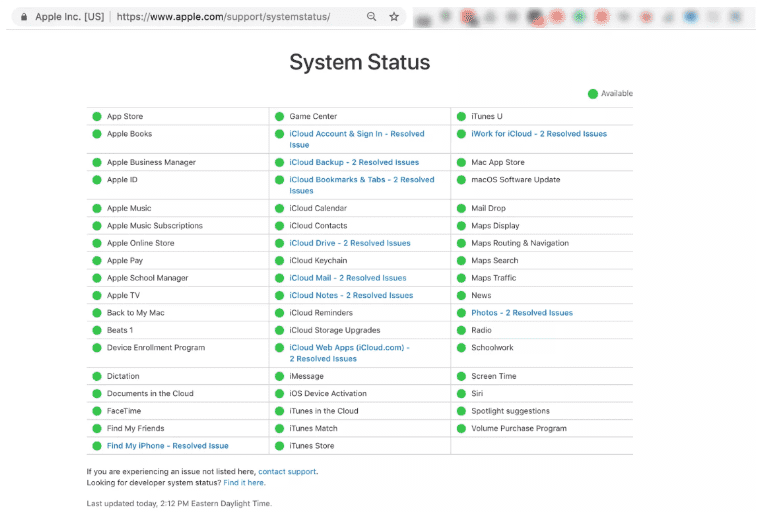
これらは、共有アルバムがデバイスに表示されない場合に試すことができる修正の一部にすぎません。 ジレンマの原因がわからない場合には、いつでも再確認できます。 一方で、問題が発生した場合に試しられるように、これらの解決策を知っておくことも有益です。
パート 3. 大好きな音楽を家族と共有するための最良の方法
Apple のファミリー共有機能を使用すると、確かに非常に便利です。 その助けを借りて、メディア ファイル、特に家族全員と常に共有したい音楽を共有することができます。 このような機能を使用するのは便利ですが、途中でジレンマに遭遇する可能性もあります。 このため、ユーザーは大好きな音楽を家族と共有できる最も便利で最良の方法を探しています。
選択した音楽を家族と共有しようとしているときに、ファミリー共有アルバムが表示されないなどのジレンマに直面する準備ができていない場合は、音楽にアクセスするのに非常に役立つツールの使用を試してみることをお勧めします。お気に入りのファイル。 このツールはプロのコンバーターであり、素晴らしいことがたくさんできます。 これはと呼ばれるものです TunesFun Apple MusicConverter。
このツールを使用すると、最も聴きたい曲をいつでも好きなときに聴くことができます。 これは、Apple Music の曲に採用されているデジタル著作権管理暗号化を解除し、音楽ファイルの違法配布による被害からオリジナルのクリエイターを保護するのに役立ちます。 DRM 暗号化が解除されると、曲へのアクセスが簡単になり、最終的には無制限になります。 Apple Musicの曲をダウンロードする! あなたはできる スライドショーに音楽を追加する または、音楽ファイルが DRM フリーであるため、ビデオ用の独自の BGM を作成するためのその他の編集ソフトウェア。
当学校区の TunesFun Apple Music Converter は、ファイルを柔軟でアクセスしやすい形式に変換することもできます。 Apple Music のトラックを MP3、MP4、AIFF、FLAC、WAV などのファイル形式に変換できます。 時間をとても大切にしたい場合は、このコンバーターを使用すると、より速い変換速度で音楽ファイルを変換できます。 必要に応じてバッチ変換を行うこともできます。
使用することを選択すると、 TunesFun Apple Music Converter では、変換プロセスも出力ファイルもロスレスです。 IDタグやメタデータなどのオリジナル情報もそのまま残ります! のインターフェース TunesFun Apple Music Converter もシンプルでわかりやすいので、初心者でもこのアプリを使用するのは難しくありません。 専門的なコンバーターを使用できるように、このツールを使用してファイルを変換する方法の手順をリストしました。
ステップ 1. まず、ツールをダウンロードしてコンピュータにインストールします。 次に、変換したいファイルの追加も開始します。 [ファイルの追加] ボタンをタップするか、ドラッグ アンド ドロップ方法を使用します。 URL を使用することもできます。

ステップ 2. 結果として必要なファイルの形式を選択して設定します。 次に、変換プロセス後にファイルを保存するフォルダーを作成します。

ステップ 3. 「変換」ボタンをタップして、変換プロセス全体が完全に完了するまで待ちます。

パート4。すべてを要約するには
家族共有アルバムがデバイスに表示されないなどのジレンマが発生するのは避けられません。 このようなことが起こった場合に備えて、常に最善の代替手段を用意しておくことをお勧めします。 良い例の XNUMX つは、 TunesFun Apple Musicコンバータ; その助けを借りて、お気に入りの音楽トラックにアクセスするのは決して難しくありません。
コメントを書く